Come utilizzare Cinematic Blur su Pixel 7 Pro
Ecco come puoi utilizzare Cinematic Blur nella fotocamera di Pixel 7 Pro.
Google ha fatto di tutto con l'ultima serie di telefoni Pixel 7, introducendo un nuovo design, un processore e più funzionalità rispetto al suo predecessore, il Pixel 6 Serie. Anche la fotocamera del Pixel 7 Pro ha subito alcuni aggiornamenti, con la nostra recensione che afferma che potrebbe essere uno dei migliori cellulari con fotocamera sul mercato.
Questo mostra in tutte le funzionalità che puoi trovare all'interno della fotocamera, incluso Gomma magica, Telaio guidato E Foto a macroistruzione. E una delle ultime funzionalità in arrivo è Cinematic Blur, che essenzialmente crea uno sfondo sfocato dietro ciò che è a fuoco durante un video, noto anche come bokeh.
Se sei interessato a sapere come utilizzare Cinematic Blur su Pixel 7 Pro, assicurati di continuare a leggere, poiché lo analizzeremo in pochi passaggi.
Di cosa avrai bisogno:
- UN Pixel 7 o un Pixel7 Pro
La versione breve
- Entra nella fotocamera
- Scorri da Fotocamera a Cinematografico
- Premi il pulsante di scatto
- Tocca l'immagine su cui vuoi mettere a fuoco
- Controlla il tuo video
-
Fare un passo
1Entra nella fotocamera

Sblocca il tuo dispositivo e vai nella Fotocamera per avviare il processo.

-
Fare un passo
2Scorri da Fotocamera a Cinematografico
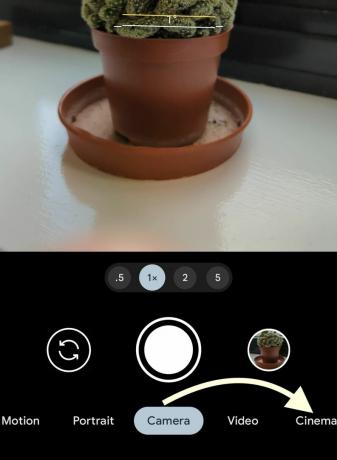
Nella parte inferiore dello schermo, vedrai una selezione di diverse modalità fotocamera e video. Se apri l'app verrai impostato automaticamente su Fotocamera, scorri due volte verso destra per accedere alla modalità Cinematografica.
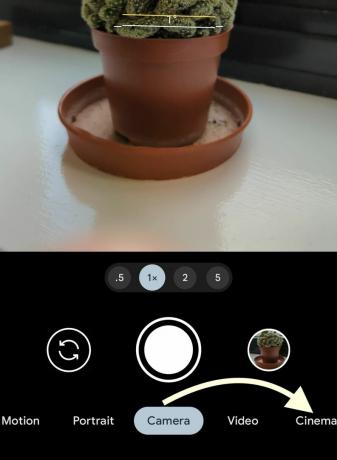
-
Fare un passo
3Premi il pulsante di scatto

Una volta che hai qualcosa da registrare, punta la fotocamera su di esso e premi il pulsante di scatto.

-
Fare un passo
4Tocca l'immagine su cui vuoi mettere a fuoco

Potrebbe essere necessario toccare lo schermo per assicurarsi che il video sia a fuoco.

-
Fare un passo
5Controlla il tuo video

Una volta che hai finito, vai in Foto e controlla il tuo video per assicurarti di essere soddisfatto.

Risoluzione dei problemi
No, Cinematic Blur è un'esclusiva della serie di telefoni Pixel 7.
Cinematic Blur è una funzionalità video che si concentra su un oggetto mentre crea uno sfondo sfocato dietro di esso. Questo stile è anche noto come bokeh.
Potrebbe piacerti…

Come abilitare la cornice guidata su Pixel 7 Pro

Come modificare la risoluzione dello schermo su Pixel 7 Pro

Come configurare Face Unlock su Pixel 7

Come attivare il rilevamento del russamento su Pixel 7

Cos'è Chrome OS?
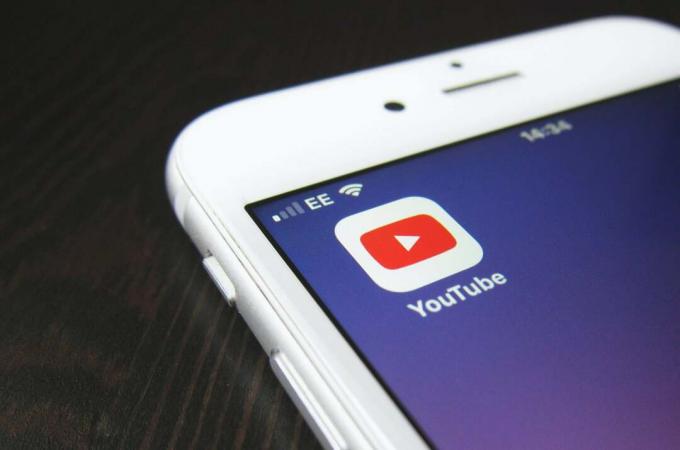
Come eliminare un video di YouTube
Perché fidarsi del nostro giornalismo?
Fondata nel 2004, Trusted Reviews esiste per offrire ai nostri lettori consigli approfonditi, imparziali e indipendenti su cosa acquistare.
Oggi abbiamo milioni di utenti al mese da tutto il mondo e valutiamo più di 1.000 prodotti all'anno.



